はじめての独自ドメイン、取得方法から設定まで、バリュードメイン・お名前.com対応
執筆者:川原裕也 更新:
※記事内に広告を含む場合があります

独自ドメインを取得することで、フリーメールアドレスから自分だけのオリジナルメールアドレスを作れます。
また、ホームページにおいても自分だけのURL(アドレス)でサイトを構築できます。
どちらも自分のビジネスの信頼性を向上させる効果があるため、ビジネスで使うなら法人・個人事業主を問わず、独自ドメインを使いたいところです。
この記事では、はじめて独自ドメインを取る人向けに手順をわかりやすく解説します。
今回は、国内のドメイン業者で人気の「バリュードメイン」と「お名前.com」を利用します。
目次
独自ドメイン取得前に知っておきたい3つのポイント
独自ドメインを取得する前に、まず3つの重要ポイントを覚えておいてください。
他人が取得したドメインは使えない

独自ドメインは、自分だけが利用権を持つインターネット上のアドレスです。
すでに誰かが権利を取得してしまっている場合、その独自ドメインと全く同じものは取得できません。
よって、誰もが思いつきそうな独自ドメイン、例えば
- business.com
- x.com
などはすでに取られていることがほとんどです。
特に人気の「.com」や「.net」、「.jp」などはすでに多くのドメインが取得済みであり、今から気に入ったものを見つけるのは難しいです。
ドメイン業者のサイトで「空きドメイン検索」ができますので、まずは取得可能なドメインを探すところからスタートします。
誰かが一度取得したドメインでも、その後手放したものは取得可能な状態になっている場合があります。
組み合わせの自由度は高い

「.com」や「.net」、「.jp」などの人気ドメインで、主要キーワードでのドメイン取得が難しくなったことから、現在は新しいドメインが次々と生まれています。
以前は、「.com .net .jp .org .biz .info」などが主要ドメインでしたが、現在は
- .osaka
- .tokyo
- .toyota
- .today
- .work
など、「ドット」の後のドメインにも選択肢が広がりました。
「ドット」の前の文字列は自分自身で自由に決められます。
英字・数字・ハイフンの3つが使え、大文字・小文字は同じ文字列として判断されます。(アンダーバーや記号は使えません)
また、一部のドメインでは日本語文字列も利用可能です。(例:今日の経営.jp)
「ドット」の後の文字列は、選択肢が広がったものの、あくまでもドメイン会社が取り扱っているものから選択する形となります。
世の中には「.toyota」や「.softbank」などのドメインも存在していますが、これらはそれぞれトヨタ自動車、ソフトバンクが管理しているため、ドメイン会社では取り扱っておらず、私たちが使うことはできません。
また。「.co.jp」や「.ac.jp」などの一部のドメインは、一定の条件を満たしている人だけが取得できます。
例えば、「.co.jp」は登記済みの法人か、今後6ヶ月以内に登記予定の法人しか取得できないドメインです。
もし、「.com」や「.net」で気に入った文字列が取得できないなら、新ドメイン(.work や .app など)で同じ文字列を試してみることをおすすめします。
例:
business.com は先に取得されていて使えない
↓
business.osaka が取得可能か試してみる
business.work が取得可能か試してみる
business.blue が取得可能か試してみる
ちなみに、当サイトの独自ドメインは「keiei.co」です。
これは「keiei.com」が先に取得されていて使えなかったため、「.com」に似ている「.co」を選んだという背景があります。
独自ドメインの相場は年間1,000円程度

独自ドメインの価格は、取得するドメインによって大きく異なります。
一般的に使われやすいドメイン(例えば.com)などは比較的安価で、多くの人があまり取得しないドメインには高めの金額が設定されています。
多くのドメインは年間1,000円程度で利用できますが、最近すこし値上がりしているので、今は年間1,430円(税込)くらいが相場です。
格安ドメインを謳っているドメイン会社もたくさんありますが、今後長期的に同じURLを運用していく(育てていく)ことを考えると、やはり国内大手の
- バリュードメイン
- お名前.com
あたりで取得する方が安心です。
ちなみに私は、仕事の関係上100を超えるドメインを取得しています。そのほとんどは、バリュードメインとお名前.comで管理しています。
国内で最も知名度が高いのは「お名前.com」ですが、個人的には「バリュードメイン」の方が使いやすいと感じています。
バリュードメインで独自ドメインを取得

まずは、バリュードメインのTOPページ「ユーザー登録」から、無料でバリュードメインのアカウントを作成します。「メールアドレス」欄はフリーメールアドレスで構いません。

必要事項の入力が求められますが、登録自体は2分程度で終わります。「ドメイン・サーバーの自動更新設定」は「更新する」を選択しておくのがおすすめです。
バリュードメインには様々な支払い方法がありますが、可能であればクレジットカード支払いが良いと思います。
あらかじめクレジットカード情報を登録しておくと、その後のドメイン取得手続きがスムーズに行えます。
登録が終わると、メールアドレス宛に確認メールが送られます。メール内に記載されている「確認パス」を入力し本登録を完了します。
最近は「ドメインの乗っ取り」が増えているようです。
バリュードメインアカウントのログインパスワードは記号や大文字・小文字を混ぜた複雑なものにしておきましょう。
本登録が終わったら、バリュードメインにログインして「コントロールパネル」へ進み「ドメインの新規取得」をクリックします。
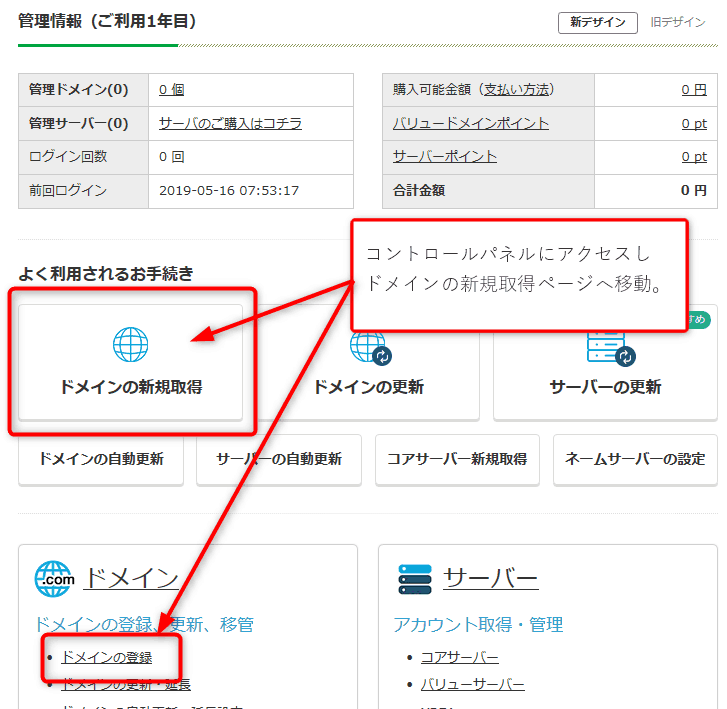
空きドメイン検索で、自分が取得したいドメイン名をいろいろ試します。
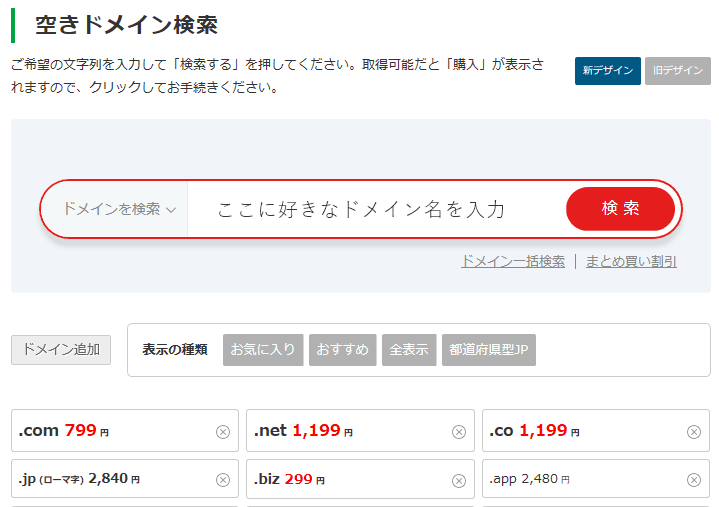
今回は「keiei2」というドメイン名にしました。購入可能だった「keiei2.com」を取得することにしました。(たまたまキャンペーン期間中でしたので、1年目のドメイン取得料が799円になっています。)
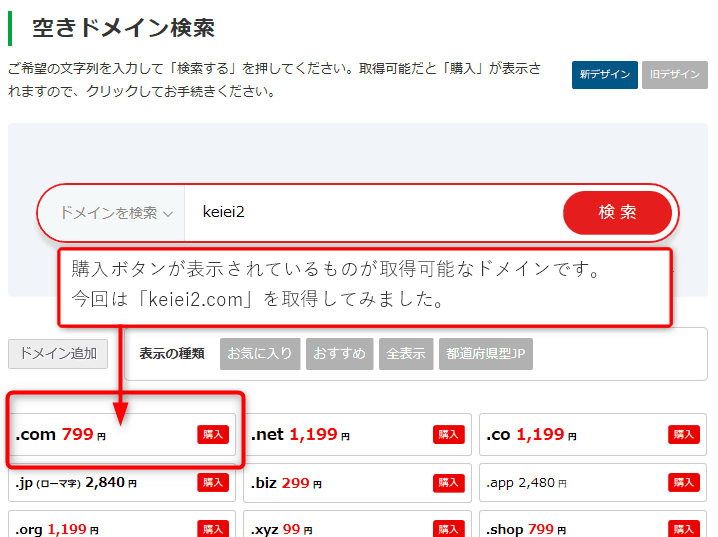
名前や住所等を入力して登録手続きを完了しますが、公開名義を「バリュードメインの代理名義」にすることも可能です。
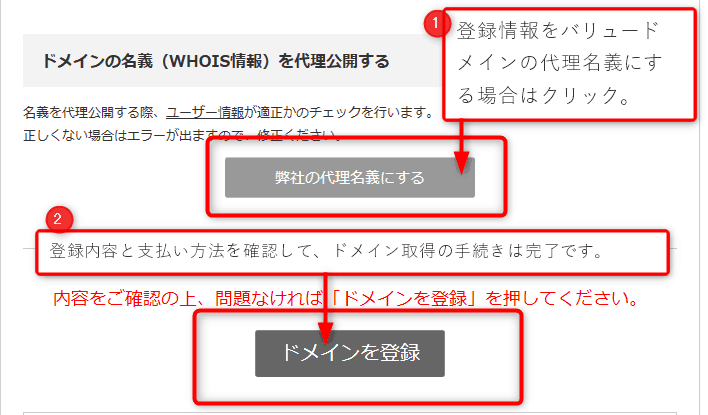
インターネットのドメインは、その管理者が誰で、住所や連絡先がどこなのか?を公開する仕組みとなっています。
これらの情報は「WHOIS情報」として世界中に公開され、誰でも閲覧できるのですが、個人名義で取得する場合など、できれば個人情報を公開したくないという方も多いと思います。
そのような時は、ドメイン会社であるバリュードメインの「代理名義」にしておくことで、WHOIS情報に記載されている名前や住所などを、バリュードメイン名義にすることが可能です。
ドメイン登録ボタンを押して、しばらくすると取得が完了します。
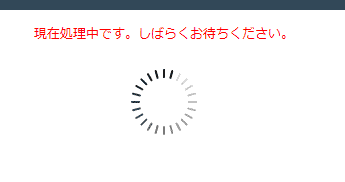
ドメインの取得手続きと支払いが完了したら、再びコントロールパネルに戻ります。先ほど0個だった「管理ドメイン数」が1個になっています。「ドメインの簡単操作」ページで正常にドメイン取得できたかどうか確認します。
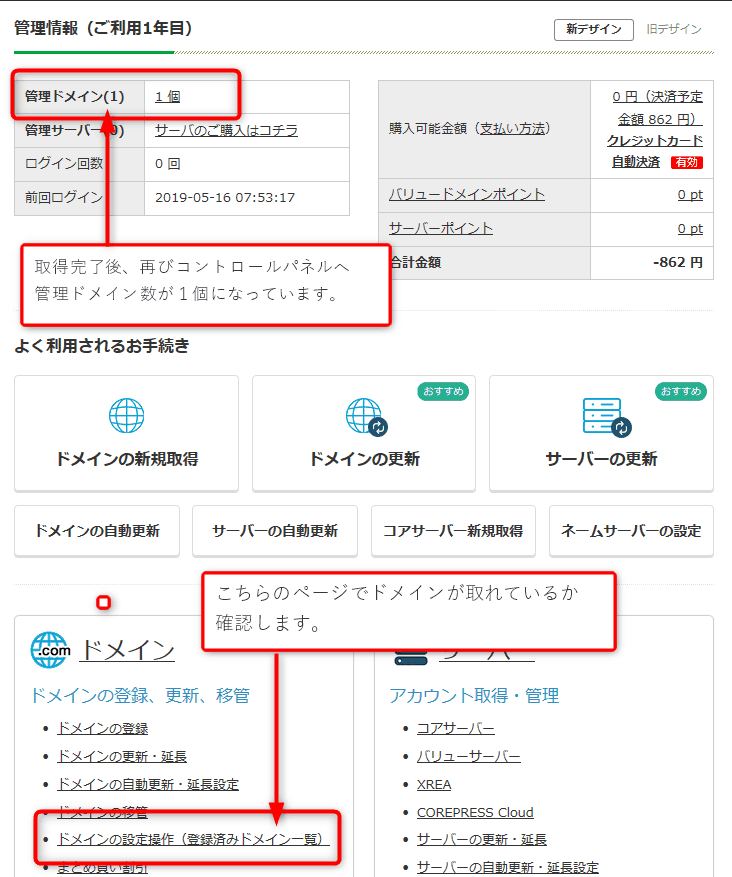
管理ドメイン一覧に、先程取得した「keiei2.com」がありました。これで、バリュードメインでの独自ドメイン取得は完了です。
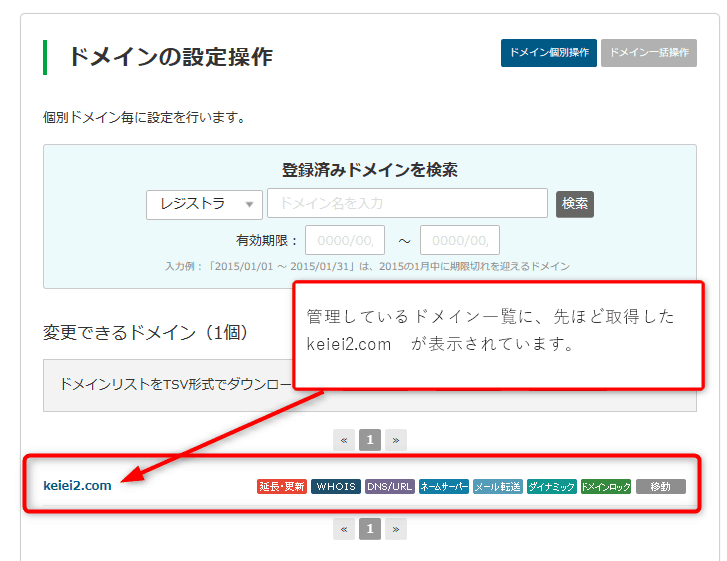
バリュードメインで取得したドメインの解約
取得したドメインを解約したい時は、「ドメイン設定」画面から、解約したいドメインの「自動更新設定」をOFFにすればOKです。
期限が経過した段階で、自動更新されず解約扱いとなります。
独自ドメインが取得できたら、サーバーにある情報(データ)とドメインを結びつける作業が必要です。
今回は、独自ドメインを取得するところまでを解説しました。レンタルサーバーの設定方法などは、別記事で解説します。
お名前.comで独自ドメインを取得

まず、お名前.comにアクセスし、空きドメインの確認を行います。今回は「keiei3」というドメインに空きがあるか確認してみます。
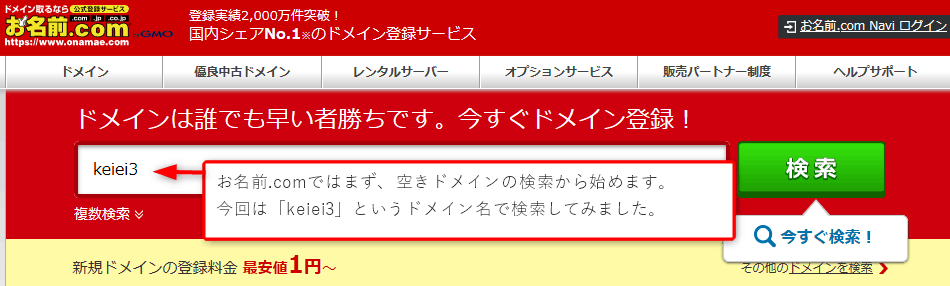
既に取得済みのドメインは選択できません。「keiei3.com」が取得可能だったので「✔」を入れました。(キャンペーン期間中だったので1年目のドメイン利用料が少し安くなっています)
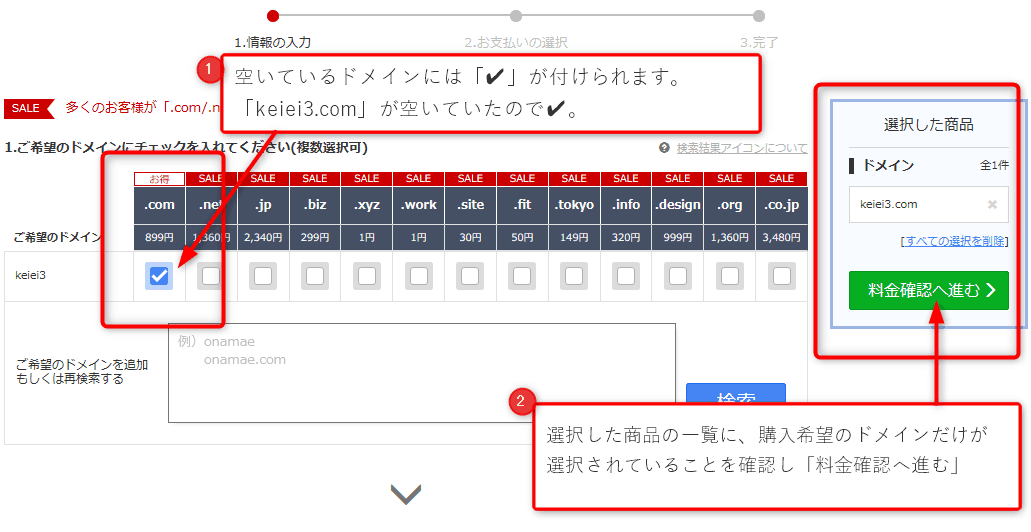
まだ、お名前.comアカウントを取得していないので、メールアドレスとパスワードを入力して、無料アカウントを作成します。
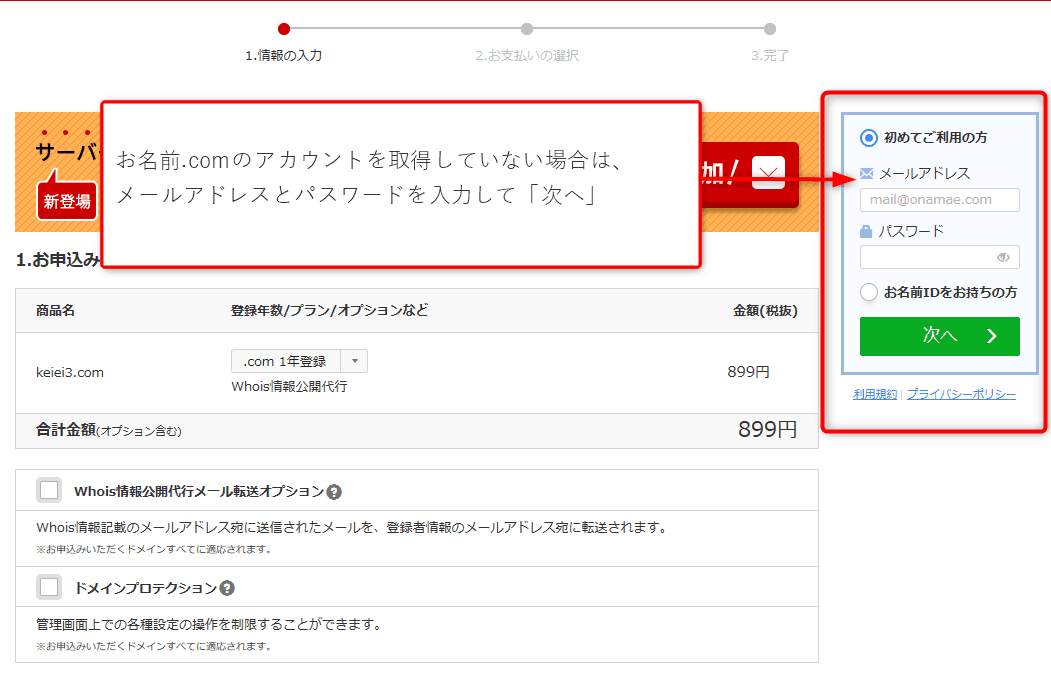
「ドメインプロテクション」や「Whois情報公開代行メール転送オプション」は有料サービスですので、必要に応じて✔します。(特に必要性を感じなければ✔する必要はありません)
ここで入力するメールアドレスは、フリーメールで構いません。(まだドメインを取得していないので、これから取得する独自ドメインのメールアドレスを入力するわけではありません)
パスワードは大文字・小文字の英字と数字を含んだ複雑なものを設定します。(ドメインのアカウントは狙われる可能性が少なからずあるので)
名前や住所などの個人情報と、支払い方法(クレジットカード決済、コンビニ払いなど)の選択を行い、ドメイン取得手続きを完了します。
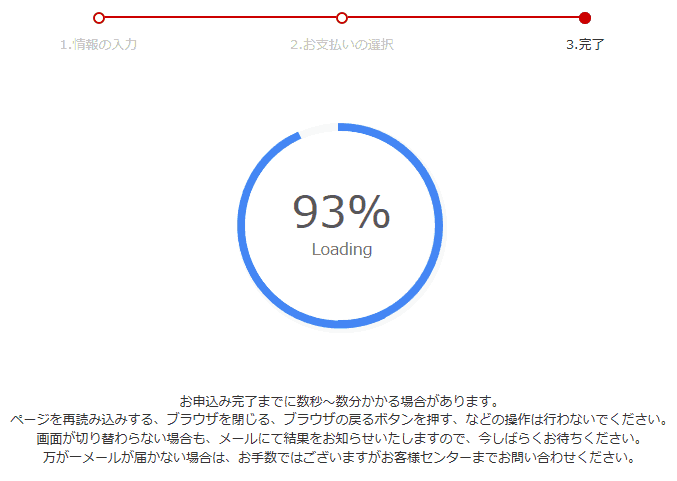
独自ドメインの取得が完了しました。
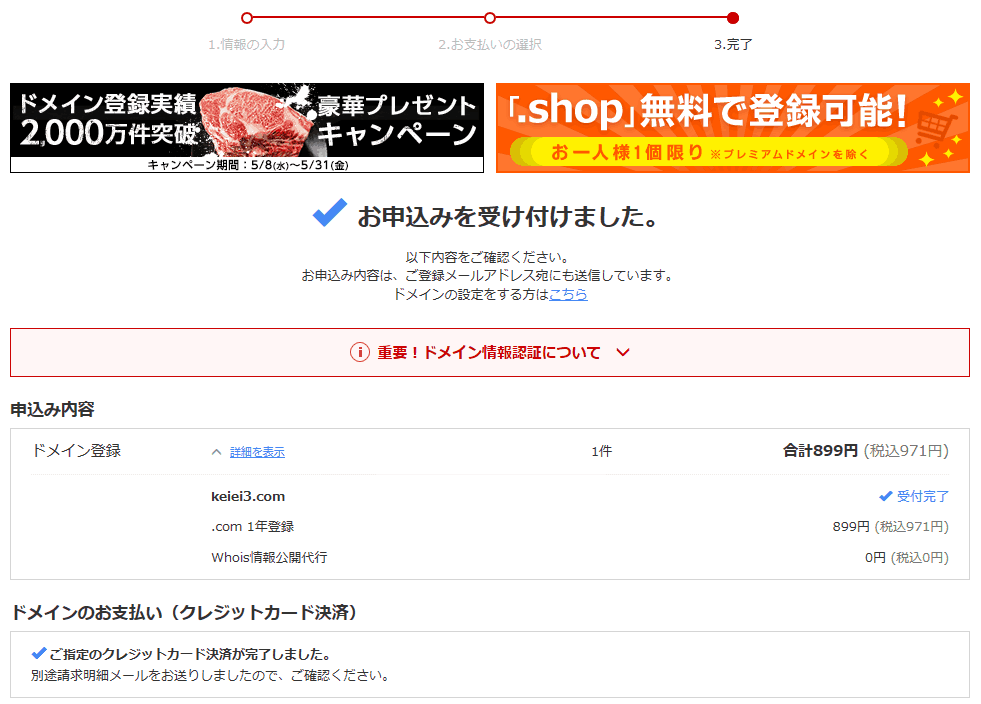
お名前.comでは、特に手続きをしなくても「Whois情報公開代行」が勝手に設定されます。(先ほどの有料オプションはメール転送サービスです。Whois公開代行自体は無料です)
インターネットの独自ドメインは、その管理者名や住所、連絡先がすべて、Whois(フーイズ)というデータベースに登録・公開されています。
これらの情報は誰でも閲覧できます。
しかし、個人情報などをネット上に公開したくないという方も多いと思います。
そこで、ドメイン会社が提供しているのが「Whois公開代行」サービスです。
公開代行を設定しておくと、Whoisにて公開される情報がドメイン会社(今回はお名前.com)の社名や住所に置き換わり、私たちは個人情報を公開することなく、独自ドメインを取得できます。
Whois公開代行は通常、無料で利用できます。
お名前.comのログイン後のメニュー一覧「ドメイン」を選択すると、取得済みのドメイン一覧が表示されます。このページから各種ドメインの設定画面に移行します。
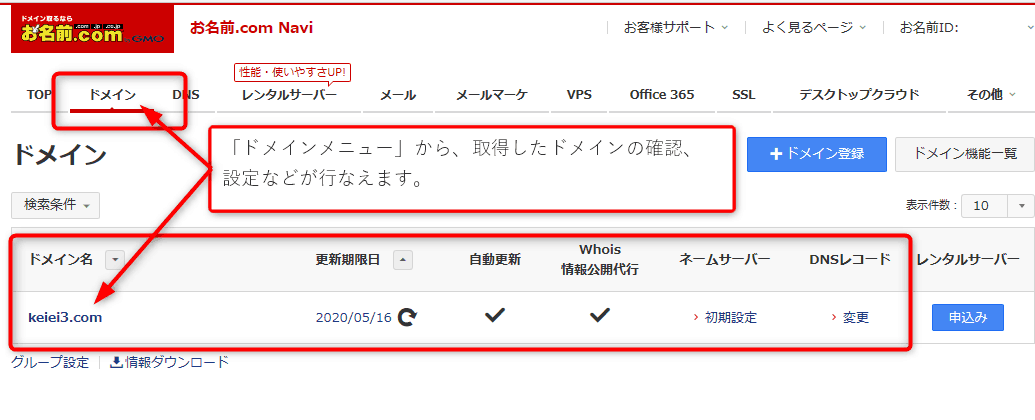
お名前.comで取得したドメインの解約
取得したドメインの解約は、「ドメイン設定」画面から、解約したいドメインの「自動更新設定」をOFFにするだけで構いません。
通常は、1年更新ですが、自動更新をOFFにしておくと、有効期限が切れた段階で自動的に解約扱いになります。
独自ドメインが取得できたら、サーバーにある情報(データ)とドメインを結びつける作業が必要です。
今回は、独自ドメインを取得するところまでを解説しました。レンタルサーバーの設定方法などは、別記事で解説します。
バリュードメインとお名前.com どちらが安いのか?
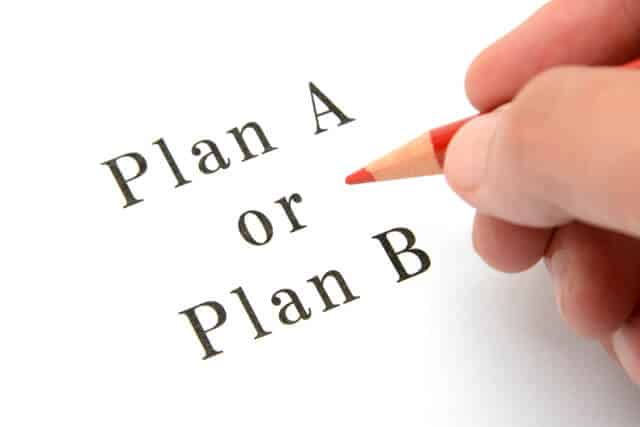
国内のインターネットドメイン市場においては、東証一部上場の「GMOインターネット」が90%以上のシェアを誇っています。
- お名前.com
- バリュードメイン
- ムームードメイン
はいずれも、GMOインターネットグループのドメイン会社です。
キャンペーン等によって1年目の料金が異なっていることはあるかもしれませんが、基本的には「お名前.com」「バリュードメイン」どちらを利用しても料金は同じです。
知名度や利用者数においては「お名前.com」ブランドが圧倒的No.1です。
しかし、「バリュードメイン」も昔から人気のドメイン会社です。
繰り返しますが、個人的にはバリュードメインの方が使いやすい(管理しやすい)という理由から、バリュードメインをおすすめしています。


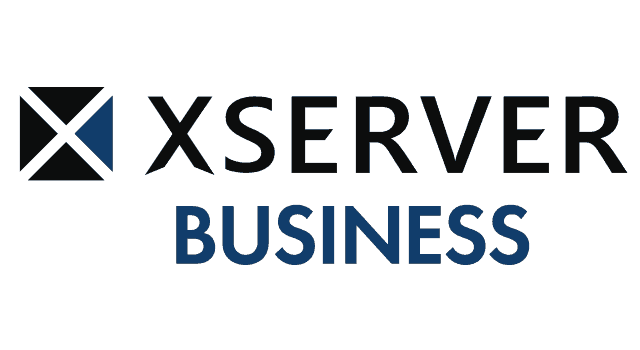
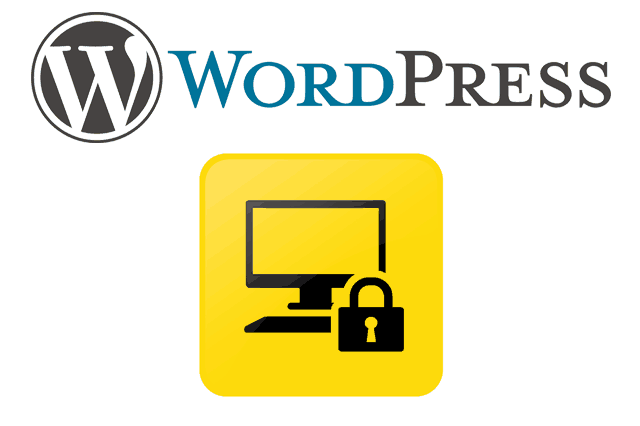














0件のコメント